win7系统使用久了,好多网友反馈说win7系统安装提示错误代码x800700B7的问题,非常不方便。有什么办法可以永久解决win7系统安装提示错误代码x800700B7的问题,面对win7系统安装提示错误代码x800700B7故障问题,我们只需要 1、左键单击资源管理器—组织—文件夹和搜索选项—查看,找到“显示隐藏的文件、文件夹和驱动器”,点击选中,然后点击应用—确定; 2、打开计算机—C盘—Users—Administrator—AppData—Local—Temp;就可以解决win7系统安装提示错误代码x800700B7的问题,针对此问题小编给大家收集整理具体的解决方法:
解决方法:
1、左键单击资源管理器—组织—文件夹和搜索选项—查看,找到“显示隐藏的文件、文件夹和驱动器”,点击选中,然后点击应用—确定;
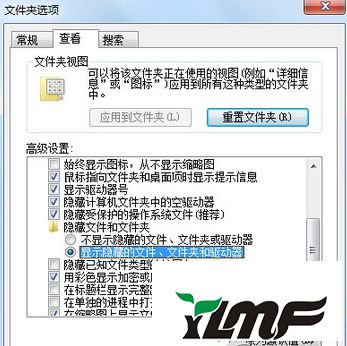
2、打开计算机—C盘—Users—Administrator—AppData—Local—Temp;

3、右键单击Temp,选择属性,打开Temp属性对话框;

4、切换到安全窗口,点击选择编辑;
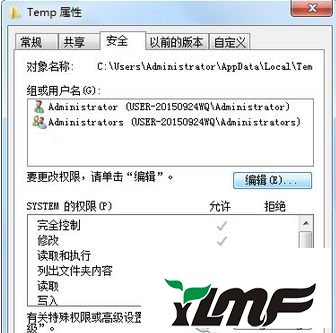
5、在Temp权限中,点击选择添加;
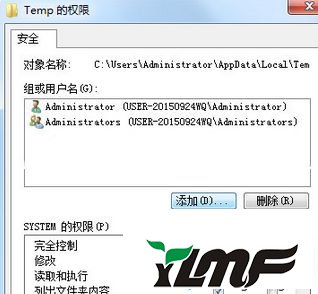
6、弹出选择用户和组窗口,在输入对象名称来选择(E)栏中输入:SYSTEM,再点击确定;
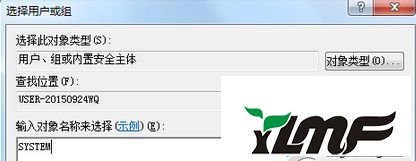
7、回到Temp属性窗口,选择:SYSTEM,在SYSTEM的权限(P)栏中的完全控制和修改的允许小方框内点击打上勾,再点击应用—确定。
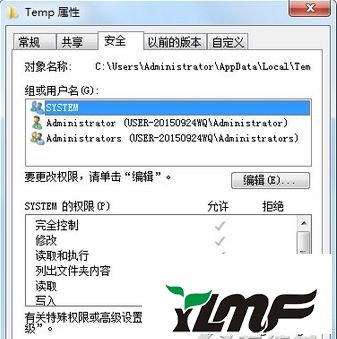
以上介绍的就是安装win7系统提示错误代码x800700B7的解决方法,操作完成后,重新启动计算机,再进行安装Win7系统,就不会出现错误提示了。




